计算机无法正常开机原因
- 格式:pptx
- 大小:162.75 KB
- 文档页数:26
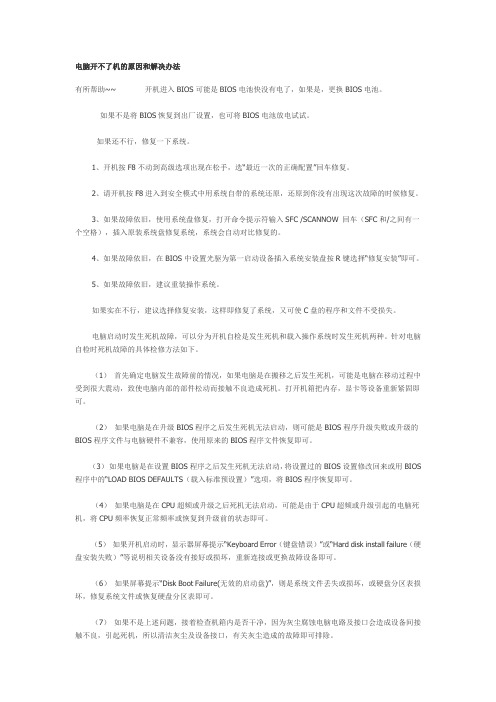
电脑开不了机的原因和解决办法有所帮助~~ 开机进入BIOS可能是BIOS电池快没有电了,如果是,更换BIOS电池。
如果不是将BIOS恢复到出厂设置,也可将BIOS电池放电试试。
如果还不行,修复一下系统。
1、开机按F8不动到高级选项出现在松手,选“最近一次的正确配置”回车修复。
2、请开机按F8进入到安全模式中用系统自带的系统还原,还原到你没有出现这次故障的时候修复。
3、如果故障依旧,使用系统盘修复,打开命令提示符输入SFC /SCANNOW 回车(SFC和/之间有一个空格),插入原装系统盘修复系统,系统会自动对比修复的。
4、如果故障依旧,在BIOS中设置光驱为第一启动设备插入系统安装盘按R键选择“修复安装”即可。
5、如果故障依旧,建议重装操作系统。
如果实在不行,建议选择修复安装,这样即修复了系统,又可使C盘的程序和文件不受损失。
电脑启动时发生死机故障,可以分为开机自检是发生死机和载入操作系统时发生死机两种。
针对电脑自检时死机故障的具体检修方法如下。
(1)首先确定电脑发生故障前的情况,如果电脑是在搬移之后发生死机,可能是电脑在移动过程中受到很大震动,致使电脑内部的部件松动而接触不良造成死机。
打开机箱把内存,显卡等设备重新紧固即可。
(2)如果电脑是在升级BIOS程序之后发生死机无法启动,则可能是BIOS程序升级失败或升级的BIOS程序文件与电脑硬件不兼容,使用原来的BIOS程序文件恢复即可。
(3)如果电脑是在设置BIOS程序之后发生死机无法启动,将设置过的BIOS设置修改回来或用BIOS 程序中的“LOAD BIOS DEFAULTS(载入标准预设置)”选项,将BIOS程序恢复即可。
(4)如果电脑是在CPU超频或升级之后死机无法启动,可能是由于CPU超频或升级引起的电脑死机,将CPU频率恢复正常频率或恢复到升级前的状态即可。
(5)如果开机启动时,显示器屏幕提示“Keyboard Error(键盘错误)”或“Hard disk install failure(硬盘安装失败)”等说明相关设备没有接好或损坏,重新连接或更换故障设备即可。

电脑开机无法启动如何解决电脑开机无法启动可能是用户们在平时使用电脑时常会遇到的问题,这种情况会给人们的工作和生活带来很多不便。
然而,遇到这种问题时,我们不必惊慌失措,只需要按照正确的步骤进行排查和解决,很多时候就能恢复正常。
本文将向您介绍几种常见的电脑开机无法启动问题及其解决方法。
一、电源问题电源是计算机正常运行的基础,如果电脑开机无法启动,首先要检查电源是否正常工作。
可以按照以下步骤进行排查:1. 检查电源插头是否插紧:有时候,电源插头没有插紧可能会导致电源无法供电,因此需要确保插头连接牢固。
2. 检查电源线是否损坏:如果电源线受损,电源就无法正常供电。
检查电源线是否有外露裂纹或者线路损坏,如有发现问题应及时更换。
3. 尝试更换电源:如果以上步骤都检查正常,可以尝试更换一台可靠的电源来排除电源故障。
二、硬件问题如果电源没有问题,那么可能是计算机硬件出现了故障。
下面介绍几种常见的硬件故障及其解决方法:1. 内存故障:打开电脑后,如果屏幕没有显示出正常的启动画面,或者电脑开机后频繁出现蓝屏等错误提示,可能是内存条出现故障。
可以尝试将内存条重新插拔,或者更换一根正常工作的内存条。
2. 硬盘故障:当电脑开机后出现错误提示“找不到操作系统”或者硬盘读取速度极慢时,可能是硬盘出现故障。
可以通过BIOS检测硬盘,或者使用一些硬盘检测工具来排查问题,如果硬盘真的发生故障,则需要更换新的硬盘。
3. 显卡故障:电脑开机后屏幕没有显示正常的画面,或者显示画面出现花屏、闪烁等异常情况,可能是显卡故障。
可以尝试将显卡重新插拔,或者更换一张新的显卡。
三、操作系统问题如果硬件没有问题,那么可能是操作系统出现了故障。
遇到这种情况,可以尝试以下解决方法:1. 重启电脑:在出现问题后,尝试按下电源键长按5秒钟来强制重启电脑,有时候操作系统会在重启后恢复正常。
2. 进入安全模式:如果重启电脑后问题依然存在,可以尝试进入安全模式。
在开机启动画面上按下F8或者Shift+F8键,进入安全模式后,我们可以对操作系统进行修复或者恢复操作。
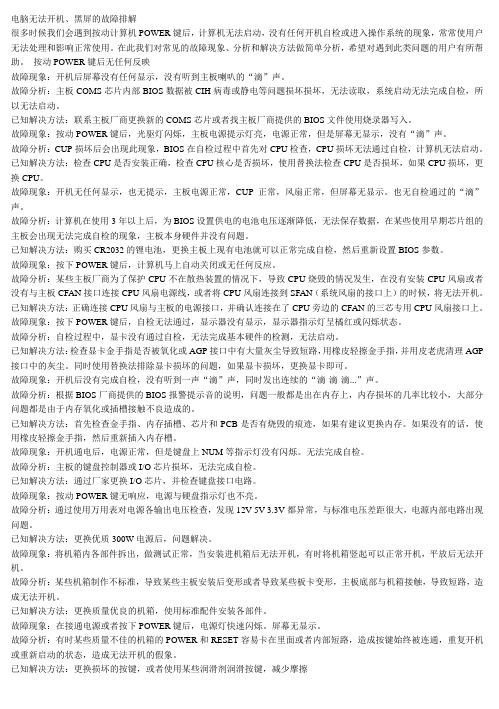
电脑无法开机、黑屏的故障排解很多时候我们会遇到按动计算机POWER键后,计算机无法启动,没有任何开机自检或进入操作系统的现象,常常使用户无法处理和影响正常使用。
在此我们对常见的故障现象、分析和解决方法做简单分析,希望对遇到此类问题的用户有所帮助。
按动POWER键后无任何反映故障现象:开机后屏幕没有任何显示,没有听到主板喇叭的“滴”声。
故障分析:主板COMS芯片内部BIOS数据被CIH病毒或静电等问题损坏损坏,无法读取,系统启动无法完成自检,所以无法启动。
已知解决方法:联系主板厂商更换新的COMS芯片或者找主板厂商提供的BIOS文件使用烧录器写入。
故障现象:按动POWER键后,光驱灯闪烁,主板电源提示灯亮,电源正常,但是屏幕无显示,没有“滴”声。
故障分析:CUP损坏后会出现此现象,BIOS在自检过程中首先对CPU检查,CPU损坏无法通过自检,计算机无法启动。
已知解决方法:检查CPU是否安装正确,检查CPU核心是否损坏,使用替换法检查CPU是否损坏,如果CPU损坏,更换CPU。
故障现象:开机无任何显示,也无提示,主板电源正常,CUP正常,风扇正常,但屏幕无显示。
也无自检通过的“滴”声。
故障分析:计算机在使用3年以上后,为BIOS设置供电的电池电压逐渐降低,无法保存数据,在某些使用早期芯片组的主板会出现无法完成自检的现象,主板本身硬件并没有问题。
已知解决方法:购买CR2032的锂电池,更换主板上现有电池就可以正常完成自检,然后重新设置BIOS参数。
故障现象:按下POWER键后,计算机马上自动关闭或无任何反应。
故障分析:某些主板厂商为了保护CPU不在散热装置的情况下,导致CPU烧毁的情况发生,在没有安装CPU风扇或者没有与主板CFAN接口连接CPU风扇电源线,或者将CPU风扇连接到SFAN(系统风扇的接口上)的时候,将无法开机。
已知解决方法:正确连接CPU风扇与主板的电源接口,并确认连接在了CPU旁边的CFAN的三芯专用CPU风扇接口上。

电脑开不了机是怎么回事在有些时候我们的电脑开不了机了,这是怎么回事呢?下面就由小编来为你们简单的介绍电脑开不了机的原因及解决方法吧!希望能帮到你们哦!电脑开不了机的原因及解决方法:①最常见的电脑开机没办法的排除方法电脑开机没反应最常见的有:电脑主机电源线没接好、显示器开关没打开、显示器电源或显示器数据线接触不良。
当发现电脑开机没反应,我们需要首先观察电脑按下开机键后,电脑的电源指示灯是否是亮着的,当电源指示灯都不亮,那么很可能是供电有问题,可以查看下主机电源线与外部电源是否连接好,是否有线路故障等,当电脑电源不良也会出现电脑开机没反应,这些需要做些简单的排除去确认。
当电脑指示灯亮,电脑内部CPU风扇正常转,那么一般来说可以初步的判断为电源没什么大问题,我们再去检查下显示器,看下显示器电源指示灯是否亮着,显示器数据线是否连接良好。
同时观察下电脑键盘与鼠标指示灯是否是亮的,一般如果主机没什么问题,电脑键盘指示灯与鼠标指示灯都是正常亮着的,这种情况问题往往出现在显示器上,如显示器开关没打开,显示器数据线没接好,或者显示器电源有故障等。
以上电脑开机没反应,我们经过简单排查找不到问题的话,建议使用替换法,如怀疑显示器有问题,可以拿个好的过来试试,问题依旧,把数据线也换个试试,如果依然不行,那么问题很可能出现在主机上了,总之能排除的尽量排除,这样也就越来越容易找到问题所在了,一般显示器故障排除的方法比较简单,这里就不过多介绍了,下面重点介绍下主机故障导致的电脑开机没反应。
②电脑故障导致的电脑开机没反应电脑开机无显示故障的排除方法。
(无报警声)第1步:首先检查电脑的外部接线是否接好,把各个连线重新插一遍,看故障是否排除。
第2步:如果故障依旧,接着打开主机箱查看机箱内有无多余金属物,或主板变形造成的短路,闻一下机箱内有无烧焦的糊味,主板上有无烧毁的芯片,CPU周围的电容有无损坏等。
第3步:如果没有,接着清理主板上的灰尘,然后检查电脑是否正常。

计算机常见故障及处理一、开机故障及处理1. 电源故障:若计算机无法启动,首先要检查电源是否连接正常,插头是否松动。
如果电源无问题,则有可能是电源损坏,需要更换。
2. 显示器故障:若计算机开机后显示器无显示,可以先检查连接线是否松动,若连接正常则可能是显示器本身故障,需要修复或更换显示器。
3. 系统崩溃:有时计算机开机后会出现系统崩溃的情况,可以尝试重启计算机或进入安全模式进行修复。
如果问题仍然存在,可能需要重新安装操作系统。
二、硬件故障及处理1. 内存故障:如果计算机频繁出现蓝屏或死机现象,可能是内存故障。
可以通过更换内存条或重新插拔内存条来解决问题。
2. 硬盘故障:若计算机启动时出现硬盘错误提示,或者读写文件速度明显变慢,可能是硬盘故障。
可以通过检查硬盘连接线是否松动,或者使用硬盘检测工具来修复或更换硬盘。
3. 显卡故障:计算机显示异常、屏幕出现花屏或闪烁等问题,可能是显卡故障。
可以尝试重新安装显卡驱动程序,或者更换显卡解决问题。
三、软件故障及处理1. 病毒感染:计算机运行缓慢、频繁弹出广告窗口等现象,可能是病毒感染。
可以通过安装杀毒软件进行全面扫描和清除病毒。
2. 系统错误:有时计算机运行过程中会出现系统错误提示,可以尝试重启计算机或使用系统修复工具进行修复。
如果问题仍然存在,可能需要重新安装操作系统。
3. 应用程序崩溃:如果某个应用程序频繁崩溃或无法正常运行,可以尝试重新安装该应用程序,或者更新到最新版本。
四、网络故障及处理1. 网络连接问题:若计算机无法连接到互联网,可以先检查网络连接是否正常,路由器是否正常工作。
若网络连接正常,则可能是网络适配器驱动程序问题,可以尝试重新安装驱动程序。
2. DNS解析错误:有时计算机无法访问特定网站,可能是DNS解析错误。
可以尝试清除DNS缓存,或者更换DNS服务器地址来解决问题。
3. 网络速度慢:如果网络速度明显变慢,可以尝试重启路由器或调整无线信号强度来提高网络速度。

电脑经常无法开机该如何解决电脑经常无法开机该如何解决?这个问题可能还有些网友不太了解,下面就由店铺给你们介绍电脑经常无法开机的原因及解决方法吧,希望能帮到大家哦!电脑经常无法开机的解决方法一1、主机不通电,首先检查机箱上的指示灯是否亮,把手放到电源风扇口,看看电源风扇是否在转,从而判断主机是否加了电,如果主机加电正常,再看看显示器上的指示灯是否亮,如果亮说明显示器加电也正常。
二者加电都正常的话,那么电源故障基本排除,你可以看下一步了,如果电脑主机或者显示器加电不正常,就请检查电脑的电源插口接触良好,电源线是否断了,导致不通电。
不是上述问题导致的不通电,这个时候可以请专业维修人员维修了。
2、在上述判断电脑主机和显示器加电都正常的情况下,还是开不了机,这个时候可以看看显示器和显卡的插口是否接触良好,可以拔下插头检查一下,D形插口中是否有弯曲、断针、有大量污垢,这是许多用户经常遇到的问题。
在连接D形插口时,由于用力不均匀,或忘记拧紧插口固定螺丝,使插口接触不良,或因安装方法不当用力过大使D形插口内断针或弯曲,以致接触不良等。
3、假如排除了显卡和显示器接触不良的原因后,这个时候可以拆主机,检测显卡和主机的显卡槽是否接触良好,显卡是否正常,显示卡或插槽是否因使用时间太长而积尘太多,以至造成接触不良?显示卡上的芯片是否有烧焦、开裂的痕迹?因显示卡导致黑屏时,计算机开机自检时会有一短四长的“嘀嘀”声提示。
再换一块好的显卡试一下。
4、在排除了显卡方面的故障后还是开不了机的话,还有可能是内存卡,CPU,硬盘插口接触不良造成的开不了机,这些板卡接触不良,通常在电脑开机后,电脑报警无法进入系统。
凡是在电脑启动时发出“笛.”“笛”的报警声,都是由于硬件出错或损坏造成的。
这类故障就要针对报警声的不同,你可以针对相应的板卡进行拆除,擦拭接触处的灰尘锈蚀后,再插进去对硬件进行维修。
5.准备一个毛刷清理一下电脑内部。
电脑经常无法开机的解决方法二(1)第一个主要原因:就是主机的电源出故障了,比如开关三极管击穿,保险管烧断,整流二极管损坏,滤波大电容漏电,变压器短路等等出现问题,就无法导出电源,也就无法输出电压和电流,主机没有电压和电流输入自然就开不了机,建义更换电源。
电脑不能开机解决办法(二)电脑除了软件方面会引起电脑黑屏的情况下而且还有硬件情况下我们的电脑也会发生这个问题,所以这个就要了解这个知识了,硬件方面有很多比如风扇、CPU 、显卡、内存条,如果硬件出了问题那么相对的维修费用就高了许多。
一、检查电脑部件是否安插入牢靠首先请检查显示器电缆是否牢固可靠地插入到主机接口中,然后再检查显卡与主板i/o插槽之间的接触是否良好。
如有必要,请将显卡取下,重新安插一次,确保安插到位,接触良好。
二、确认显示器是否损坏如果显示器和显卡安装牢靠,那么请换一台确认正常的显示器试一试。
如果不再黑屏,那么原因是显示器可能损坏了。
三、确认风扇是否有问题如果显示器未损坏,请进一步检查cpu风扇是否运转。
如运转,可用万用表测量电压输出是否正常为±12v、±15v,若不正常可以换一个电源试一试。
四、检测cpu、显卡和内存条如仍出现黑屏,则可将除cpu、显卡、内存条之外的所有组件取下,然后加电启动电脑。
如果内存有故障,应会有报警声。
如果不是内存原因,请换一个正常的cpu,开机重新检测。
如仍出现黑屏,则只能换一个主板了,问题也应该出现在主板上。
除了硬件方面的原因引起黑屏现象外,也有以下三个方面的“软”原因可能会引发“黑屏”。
系统出现NTLDR is missing,Press CTRL+ALT+DEL to restart提示,进不了XP 系统,这是今天遇到的问题,现在多数笔记本电脑都出现了此类问题.故障现象:开机自检一切正常,可是在进入系统,也就是进行系统引导的时候卡住了,显示NTLDR is missing,Press CTRL+ALT+DEL to restart.经过思考,分析得出:1.XP系统为NT内核,而LDR为操作系统中常用的loader的缩写,故该故障可能是因为系统引导文件丢失导致的,而该文件的名称为NTLDR2.该计算机是在进入操作系统,也就是进行系统引导的时候卡住了,故判断其可能为无法进行系统引导而导致无法进入操作系统.以下为微软官方网站的对该故障的说明:启动计算机时收到“NTLDR is missing”(缺少 NTLDR)错误信息症状在将多个文件复制到使用 NTFS 文件系统的启动卷的根文件夹后,下次启动计算机时可能会收到下面的错误信息:NTLDR is missingPress CTRL+ALT+DEL to restart.如果删除复制到根文件夹的文件,主文件表 (MFT) 分配索引并不会降到原大小。
我们经常在电脑开机的时候,总是会遇到电脑不能够正常启动,这是怎么回事呢?下面一起来看看!原因分析1、系统分配文件丢失了也会造成启动不起来。
2、cmos系统中的存储器被改了,与实际的硬件类型参数不一致而造成启动不起来。
3、系统文件被病毒修改了或被误删除了也会造成启动不起来。
4、cmos系统中的'引导顺序全部被屏蔽了,造成启动不起来。
解决方法2、若系统分配文件丢失了可以自己编写一下,或者保存一个空的文件。
开机后按f8键进入选择系统菜单。
选择第五项或第六项击回车键输入scanreg /restore 回车。
然后进行选择其中的任意一项回车,最后出现一个提示如:restorerr的按钮表示成功,如ok的按钮表示失败这样再次进入一直提示成功为止,重新启动计算机。
再编写一个config.sys的文件如edit config.sys回车,内容是device=c:windowshimem.sys /testmem:off 回车dos=high alt+f+x回车保存。
3、系统文件若被病毒修改或误删除可先杀毒然后用启动软盘或启动光盘启动系统到a:。
》下然后输入sys c:(传送系统文件)。
最后重新启动计算机。
4、针对引导顺序被屏蔽可这样解决,开机后按del键进入cmos设置。
选择主页面的第二项即:advanced bios features(高级bios功能设定)。
在“高级bios 功能”设定中选择first boot device(第一启动设备)可设为hdd-0(此处可根据您的具体需要来设定)。
[page]如果系统以下三种情况之一,应该考虑重装系统:1、系统运行效率变得低下,垃圾文件充斥硬盘且散乱分布又不便于集中清理和自动清理;2、系统频繁出错,而故障又不便于准确定位和轻易解决;3、系统不能启动。
注意:在重新安装系统之前,一定要备份好有用的文件,把有用的文件拷贝到U盘或移动硬盘中。
为了避免出现硬盘数据不能恢复的灾难发生,最好在平时就养成每天备份重要数据的习惯。
开机一声长鸣响个不停故障解决有时候我们在使用电脑的过程中,经常会碰到开机一声长鸣,然后一直响个不停,这是怎么回事呢?电脑出现了什么故障?其实这个现象的产生一般是因为内存的问题,你可以检查下内存条是不是有灰尘,内存条插槽是不是灰尘太多,如果都没有问题,清扫下这2个硬件,如果还是故障依旧,那可能是你内存条坏了,如果有条件更换一个试下。
一般就能解决问题了。
有时候是内存条接触不好,特别是冬天,电脑内存经常会出现问题。
一般电脑是不会轻易就坏了的,一般都是接触问题,开机一声长鸣响个不停,大家多试几次,也许就好了,故障网最后祝各位好运。
电脑开机一直长鸣,电脑开机长鸣怎么回事电脑开机一直长鸣,电脑开机长鸣怎么回事?有时候朋友们在开机的时候会碰到这种情况,开机之后电脑一直在叫个不停,电脑就是开不了机器。
这种情况一般是内存条松动了,或者脏了,内存没法加载,打开机箱后盖,把内存条拔下来,擦擦灰,内存槽也清理下。
然后再擦回去。
基本问题解决了。
电脑开机不通电,主机电源灯不亮电脑开机不通电,主机电源灯不亮,朋友们有时候会遇到电脑前几天用着好好的,今天开机突然间就打不开了,主机机箱指示灯不亮,电脑没反映。
这到底是怎么回事呢?首先不要着急,先检查下你的插排是不是通上电了,同时看电源线插好了吗是不是松了,如果没有,那就检查下,主板上链接主机开机开关的线是不是松了,就在主板最底下那几个线,有链接usb 电源指示灯,重启灯都在那个位置,插紧一点试下,一般就差不多可以了。
如果还不行那检查下其他硬件吧,可能真的坏了,就送修吧电脑开机不亮的原因分析开机时总会遇到一些问题比如开机不亮,需要重启等其他方式再次开机才能完成开机的程序,这样非常麻烦,以下故障网总结的几点可能产生这个电脑故障的原因,希望对大家有所帮助。
一、新买的电脑有的人是新买没几天的机器,因为开始DIY的时候忙着测试机器性能分数,装操作系统什么的,电脑老开着烤机,没发现这个问题。
10种常见计算机无法启动故障解决方法10种常见计算机无法启动故障解决方法开机自检时出现问题后会出现各种各样的英文短句,短句中包含了非常重要的信息,读懂这些信息可以自己解决一些小问题,可是这些英文难倒了一部分朋友,下面是一些常见的BIOS短句的解释,大家可以参考一下。
1.CMOSbatteryfailed中文:CMOS电池失效。
解释:这说明CMOS电池已经快没电了,只要更换新的电池即可。
2.CMOSchecksumerror-Defaultsloaded中文:CMOS执行全部检查时发现错误,要载入系统预设值。
解释:一般来说出现这句话都是说电池快没电了,可以先换个电池试试,如果问题还是没有解决,那么说明CMOSRAM可能有问题,如果没过一年就到经销商处换一块主板,过了一年就让经销商送回生产厂家修一下吧!3.PressESCtoskipmemorytest中文:正在进行内存检查,可按ESC键跳过。
解释:这是因为在CMOS内没有设定跳过存储器的第二、三、四次测试,开机就会执行四次内存测试,当然你也可以按ESC键结束内存检查,不过每次都要这样太麻烦了,你可以进入COMS设置后选择BIOSFEATURSSETUP,将其中的QuickPowerOnSelfTest设为Enabled,储存后重新启动即可。
4.Keyboarderrorornokeyboardpresent中文:键盘错误或者未接键盘。
解释:检查一下键盘的连线是否松动或者损坏。
5.Harddiskinstallfailure中文:硬盘安装失败。
解释:这是因为硬盘的电源线或数据线可能未接好或者硬盘跳线设置不当。
你可以检查一下硬盘的各根连线是否插好,看看同一根数据线上的两个硬盘的跳线的设置是否一样,如果一样,只要将两个硬盘的跳线设置的不一样即可(一个设为Master,另一个设为Slave)。
6.Secondaryslavehardfail中文:检测从盘失败解释:可能是CMOS设置不当,比如说没有从盘但在CMOS里设为有从盘,那么就会出现错误,这时可以进入COMS设置选择IDEHDDAUTODETECTION进行硬盘自动侦测。